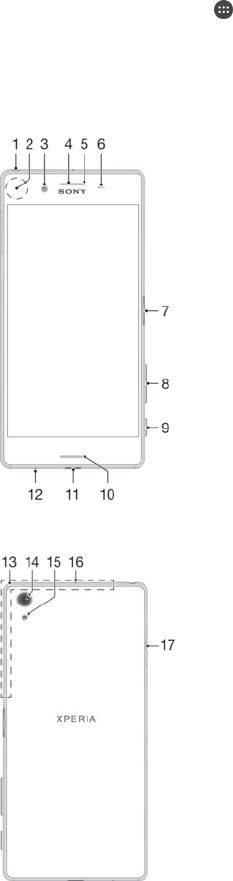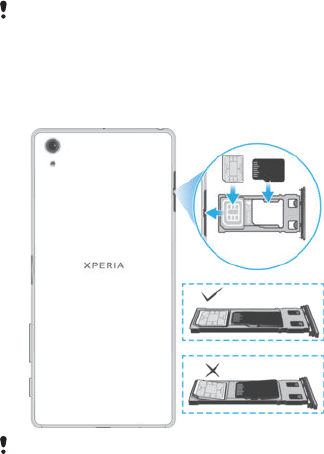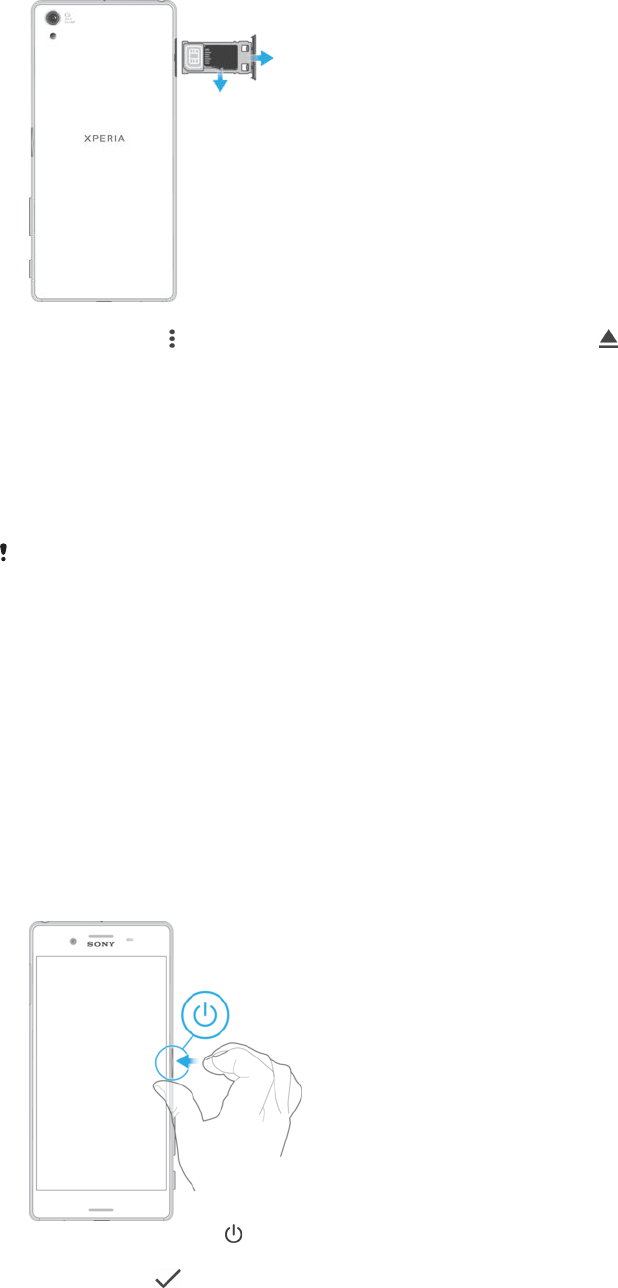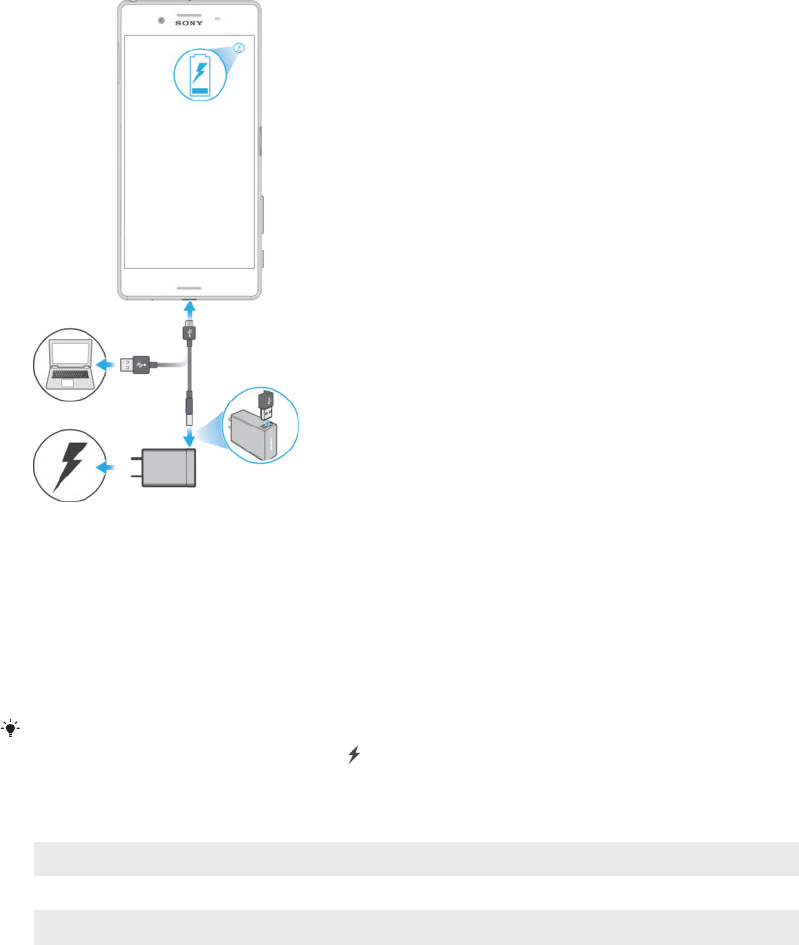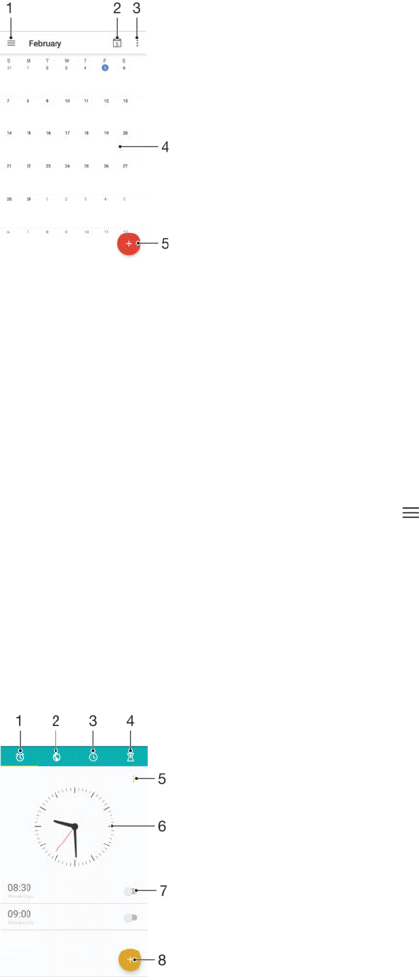Mobiele netwerken selecteren...........................................................44
VPN's (Virtual Private Network)..........................................................44
Gegevens synchroniseren op uw apparaat..................................46
Synchroniseren met onlineaccounts..................................................46
Synchroniseren met Microsoft® Exchange ActiveSync®...................46
Basisinstellingen...........................................................................48
Instellingen openen........................................................................... 48
Volume-instellingen .......................................................................... 48
Modus Niet storen.............................................................................49
Scherminstellingen............................................................................50
Applicatie-instellingen........................................................................51
Applicaties resetten...........................................................................52
Dagdroom.........................................................................................53
Taalinstellingen..................................................................................54
Datum en tijd.....................................................................................54
X-Reality™ voor mobiel.....................................................................54
Super-vivid-stand..............................................................................55
De geluidsuitvoer verbeteren.............................................................55
Onderdrukken van ruis......................................................................55
Meerdere gebruikersaccounts...........................................................56
Tekst typen...................................................................................59
Virtueel toetsenbord..........................................................................59
Tekst bewerken................................................................................ 60
Bellen........................................................................................... 61
Bellen................................................................................................61
Oproepen ontvangen........................................................................ 62
Slim afhandelen van gesprekken.......................................................64
Lopende gesprekken........................................................................ 64
Het gesprekkenlogboek gebruiken....................................................64
Oproepen doorschakelen..................................................................65
Gesprekken beperken.......................................................................65
Meerdere gesprekken....................................................................... 66
Telefonische vergaderingen...............................................................67
Voicemail.......................................................................................... 67
Noodoproepen..................................................................................68
Contacten ....................................................................................69
Contacten overbrengen.....................................................................69
Contacten zoeken en weergeven...................................................... 70
Contacten toevoegen en bewerken...................................................71
Medische en noodhulpgegevens toevoegen......................................72
Favorieten en groepen...................................................................... 73
Contactinformatie verzenden.............................................................74
3
Dit is een internetversie van deze publicatie. © Uitsluitend voor privégebruik afdrukken.